ビジネスノートPCの代名詞ともいえるThinkPad。その中でも、多くのユーザーが「一度使うと戻れない」と語る最大の魅力が、キーボードの打ちやすさです。
「長時間打っても疲れない」「タイプミスが少ない」「 早くタイプできる」「打っていて気持ちいい」
こうした評価は、単なる偶然ではなく、30年以上にわたって磨き続けられてきた設計思想と技術の結晶なのです。
本記事では、ThinkPadキーボードの特徴や構造、開発の裏側、そして歴代モデルの進化までを徹底解説。なぜ多くのプロフェッショナルがThinkPadを選び続けるのか──その理由を、実際の使い心地や設計者の哲学とともに紐解いていきます。
ThinkPadのキーボードが気になっている方、買い替えを検討している方、そして「本当に良いキーボード」を探しているすべての方に、ぜひ読んでいただきたい内容です。
まずは結論!ThinkPadキーボードが支持される理由
ビジネスノートPCとして、長年にわたり高い信頼を集めてきたThinkPad。
「長時間の作業にも疲れにくく、正確な入力ができる──」そんなキーボードを求める多くのプロに支持され続けているのが、ThinkPadのキーボードです。単なる道具を超え、“仕事の相棒”として選ばれ続ける背景には、徹底した人間工学設計と技術的な積み重ねがあります。
このあと、それぞれのポイントをより詳しく解説していきます。ThinkPadのキーボードが「最高峰」と評される理由を、ぜひ体感してみてください。
最高の打ち心地(打鍵感)をつくる4つの設計工夫
ThinkPadキーボードが「打ちやすい」と評される理由は、単にパーツの品質が高いからではありません。キーひとつひとつの動きや感触にまで徹底的にこだわった、人間工学に基づく設計思想が背景にあります。
特に注目すべきは、次の4つの構造的工夫です。
- 深めのキーストロークでしっかりした押し込み感を実現
- ラバードームが生み出す、気持ちのよい打鍵フィーリングの秘密
- 指への衝撃を和らげるソフトランディング構造
- 指先に自然とフィットする曲面キーキャップ
これらが相まって、長時間のタイピングでも疲れにくく、正確で快適な操作が可能になります。ここからは、それぞれの工夫について詳しく見ていきましょう。
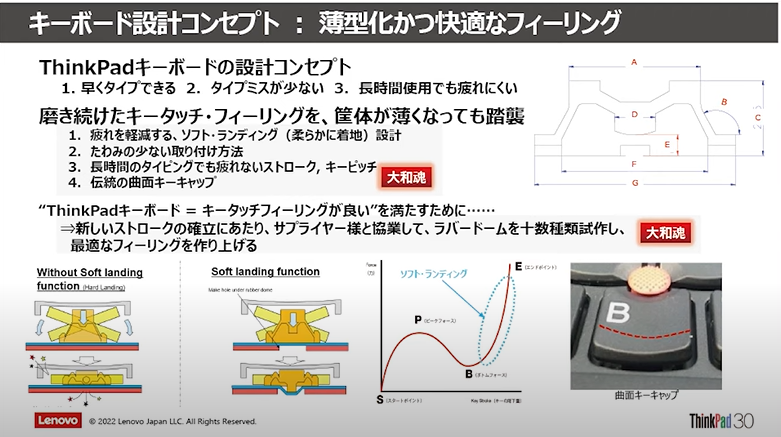
しっかり打鍵感のある深めのキーストローク
ThinkPadのタイピング体験を語るうえで欠かせないのが「キーストロークの深さ」です。多くのノートPCが薄型化を追求する中でも、ThinkPadはおおよそ1.5mm〜1.8mmという十分なキーストロークを確保し続けています。ちなみに他の会社の製品では薄型化を優先し、1.1-1.3mm程度のものがあります。
これにより、打鍵時の物理的な移動量がしっかり感じられ、軽い力でも自然に打ち込める感覚を得られます。ノートPCでありながら、まるでデスクトップキーボードのような“確かな押し込み感”が得られることが、快適なタイピングの第一歩なのです。

ラバードームが生み出す、気持ちのよい打鍵フィーリングの秘密
──鍵盤のような“しなやかさ”は、ゴムの形で決まる
ThinkPadのキーボードが「カチッと気持ちよく打てる」「長時間使っても指が疲れにくい」と高く評価されている背景には、キーの下にある小さなゴムの部品──ラバードームの存在があります。
このラバードームは、いわばタイピングの“心臓部”。指先に伝わる感触の良し悪しを大きく左右する、非常に繊細なパーツです。
キーを押すとき、指には少しずつ力がかかり始め、やがて「カチッ」と反応する手応えがあります。そのあと底まで沈み、指を離せばスッと元の位置に戻ってくる。この一連の動作における“力のかかり方の変化”をグラフにしたものが「フォースカーブ」です。
ThinkPadではこのフォースカーブを、ミリ単位・グラム単位で緻密に調整しています。たとえば、押していく途中で一番力が必要になるポイント(ピークフォース)を高くしすぎると、キーが重たくなり、長く使うと指が疲れてしまいます。反対にピークフォースを下げすぎると、軽すぎて誤って入力してしまうことが増えます。
そのちょうど中間にある、力がスッと抜けていく部分のカーブ──「ネガティブスロープ」と呼ばれる箇所が滑らかであれば、指が自然に押し込まれていき、クリック感と快適さのバランスが絶妙になります。
さらに、ThinkPadが重視しているのが、「キーが戻ってくるときの動き」です。実は、タイピング動作の半分は“戻る”時間だと言われており、この戻り方がスムーズでなければ、どんなに打鍵時の感触がよくても、「切れすぎて使いづらい」と感じてしまうのです。
ピアノの鍵盤のように、自然に指が持ち上がるようなしなやかな戻りのカーブを描くことで、疲れにくく、しかも連続入力がしやすい理想的な打鍵感が生まれます。
そして、このフォースカーブ全体の性格を決定づけているのが、ラバードームの形そのものです。高さ、厚み、先端の角度、くびれの位置など、ほんのわずかな違いで押し心地が変わってしまうため、ThinkPadの開発チームは、さまざまな形のラバーを試作し、実際に打鍵テストを繰り返しながら「最適なクリックレシオ(打鍵圧とクリック感のバランス)」を導き出しています。
まるで楽器のように、指の動きと感覚に寄り添う。ThinkPadの打鍵感は、こうしたラバードームの緻密な設計とチューニングの積み重ねによって生まれているのです。
底打ちの衝撃を和らげる──トランポリンのような「ソフトランディング構造」
キーを強く押し切ったとき、指先に「ゴツン」とした衝撃を感じたことはありませんか?
これは、キーの底に到達した際に生じる“底打ち”の反発が、直接指に跳ね返ってくるためです。
ThinkPadではこの衝撃をやわらげるために、ラバードームやメンブレンの下にある構造部品にあえて小さな穴を開けるという工夫が施されています。
この穴によって、キーを押し切った際のラバードームの変形を空間的に受け止めることができ、まるでトランポリンのように力を逃がしてクッションの役割を果たします。
この「ソフトランディング構造」によって、長時間タイピングしても指や関節への負担がたまりにくくなり、疲れにくいキーボードとして高い評価を受けています。結果的に作業の集中力や持続力にもつながる、大切な設計ポイントなのです。
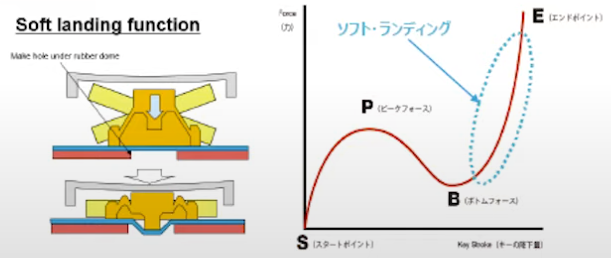
指に吸い付くような曲面キーキャップ

ThinkPadのキーキャップは、表面がわずかに湾曲した「曲面構造」になっています。これは指先の腹が自然に収まるよう設計されたもので、指がキーの中央にガイドされやすく、ブラインドタッチでも高い入力精度を実現します。また、物理的に滑りにくいため、キーから指がずれることも少なく、快適なタイピングを長時間持続できる構造です。
ミスタイプを防ぐ─キーピッチとキーレイアウトの合理性
ThinkPadのキーボードが長年にわたって高く評価されている理由のひとつに、「打ち間違いの少なさ」があります。それを支えているのが、国際規格に準拠したキーピッチや、人間工学に基づいたキー配置といった、徹底した設計の合理性です。
ただキーを並べただけではなく、「指が自然に届くか」「目的のキーを誤らず押せるか」といった使用時のリアルな動きを想定して設計されているため、視線を落とさずに操作できる直感的な使いやすさが際立ちます。
ここでは、ThinkPadがどのようにして“ミスタイプを防ぐキーボード”を実現しているのか、具体的な設計の工夫を見ていきましょう。
19.05mmのキーピッチが自然な指の動きをサポート
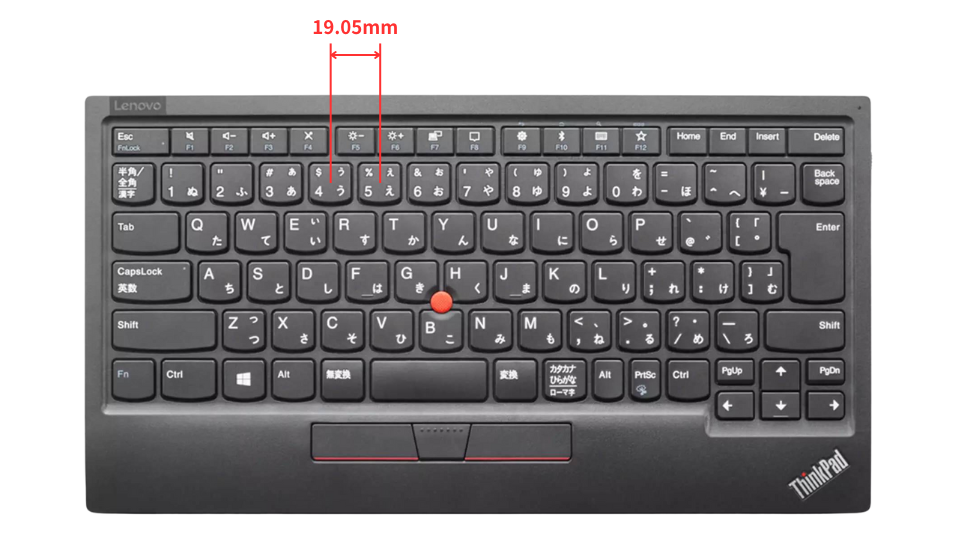
ThinkPadのキーボードは、一般的なフルサイズのデスクトップキーボードと同様に、約19.05mmのキーピッチ(キーとキーの間隔)を採用しています。これは、ISO(国際標準化機構)やANSI(米国規格協会)といった国際的な規格に基づき、人間工学の観点から最適とされる寸法です。
この設計により、キーを打つときに指を不自然に縮めたり広げたりする必要がなく、ホームポジションから自然にすべてのキーに届くようになっています。その結果、ミスタイプを防ぎやすく、無理のない姿勢で快適にタイピングできます。
特に長時間タイピングする場面では、こうした標準に沿った設計が指の疲労や集中力の低下を防ぎ、入力精度の維持にもつながるため、ビジネスプロフェッショナルやライターなどから高い評価を得ているのです。
カーソルキーの“飛び出し設計”で間違い防止
頻繁に使用する矢印キーには、周囲のキーよりも少し飛び出すような形状が採用されています。この“飛び出し設計”により、タイピング中に視線を落とさなくても指先の感覚で目的のキーを認識でき、誤操作を未然に防げます。実用性を最優先にした工夫の一つであり、ブラインドタッチの制度をさらに引き上げる要素となっています。

Fnキーの独立配置とグルーピング設計
ファンクションキー(F1〜F12)は、ThinkPadにおいても重要な操作キーとして扱われています。そのため、単に直線状に並べるのではなく、使用頻度や関連性に応じて3〜4個単位でグループ化されており、視認性・操作性ともに優れた構成になっています。さらに、Fnキーも列から独立して認識しやすい配置となっており、目的の機能に素早くアクセスできる工夫が凝らされています。
FnとCtrlの配置が世界標準に
従来のThinkPadでは、左下にFnキーが配置され、Ctrlキーがその右に置かれていました。しかし、2025年モデルからはこのレイアウトが変更され、Ctrlが左下、Fnが右隣という“グローバル標準”な配列に刷新されています。これにより、他社製キーボードや一般的なショートカット操作との親和性が高まり、操作性のギャップを感じることなくスムーズに使えるようになりました。
無理な配列をしないThinkPadの設計思想
ThinkPadは、キーボードの設計において「見た目」や「コンパクトさ」よりも「使いやすさ」を優先しています。たとえばEnterキーやBackspaceキー、矢印キーなど、ミスタイプのリスクが高いキーは極力フルサイズを維持。キー同士の間隔や配置バランスにも配慮し、テンキー非搭載モデルでも快適な操作性を提供しています。
電源ボタンがキーボードと独立、誤操作の心配なし
タイピング中に誤って電源を押してしまう──そんなトラブルを防ぐために、ThinkPadでは電源ボタンをキーボードのキー列とは明確に分離した位置(右上端や側面など)に配置しています。この独立設計により、誤操作によるスリープやシャットダウンといったアクシデントを回避し、業務中の安心感と作業効率の両立を実現しています。
マウスいらず!TrackPointで完結するポインター操作

ThinkPadキーボードの評価を語る上で、欠かせない存在が「TrackPoint(トラックポイント)」です。キーボード中央に配置された赤いポインティングデバイスは、慣れればタッチパッドよりも素早く正確にカーソルを操作できるうえ、ホームポジションから指をほとんど動かさずに済むため、長時間の作業においても疲労がたまりにくいという特長があります。
他社製ノートPCにはない、ThinkPad独自のこの操作体系こそが、長くプロユーザーに愛される理由のひとつです。

ホームポジションを崩さず操作可能なTrackPoint

TrackPointの最大の利点は、タイピング中の「ホームポジション」を崩すことなくマウス操作ができることです。手をキーボードから離す必要がないため、タイピングとカーソル移動をシームレスに行うことができ、無駄な動作が省かれることで作業効率が格段に向上します。これにより、ショートカット操作と合わせて極めてスピーディーなPC操作が可能になります。
3ボタン構成でスムーズなマウス操作
TrackPointの下には3つの専用ボタンが配置されており、中央ボタンを使えば「スクロール」もスムーズに行えます。一般的なタッチパッドの物理ボタンよりも操作範囲が広く、左右クリックの誤操作が起きにくいのもポイント。CADや画像編集、文章校正といった細かなポインティング精度が求められる作業でもストレスなく対応できます。

出典:ThinkPad トラックポイント チュートリアル動画
堅牢さと信頼性──ThinkPadキーボードの耐久設計
仕事の現場や移動中でも安心して使える信頼性こそ、ThinkPadキーボードがプロから選ばれる最大の理由です。「壊れにくい」だけでなく、信頼できる設計思想に基づいた耐久性が備わっています。
長年の使用にも耐える構造と素材選定
ThinkPadキーボードは、各キーが1,000万回以上の打鍵に耐えるように設計されており、これは業務用キーボードと同等かそれ以上の水準です。実際、Lenovoの公式資料や製品説明にもこの高耐久仕様が記載されており、長時間の業務利用にも十分に応える信頼性を誇ります。
例えば、1日あたり1万回のキー入力を行っても、約3年は耐久限界に達しない計算となり、ハードなタイピングを求められるビジネスシーンでも安心して使用可能です。
さらに、キーボード本体には高剛性の素材や内部補強構造が採用されており、長年の使用でもキーの軋みや打鍵感の劣化を最小限に抑える工夫が施されています。こうした設計思想は、モバイルノートであっても“道具としての信頼性”を妥協しない、ThinkPadならではのものです。
軍用規格テストをクリアする品質と信頼性
LenovoのThinkPadシリーズは、2007年以降、米国国防総省のMIL‑STD‑810G/最新のMIL‑STD‑810H規格に準拠した耐久試験を実施しています。高温・低温・振動・衝撃・粉塵・湿度など、過酷な環境下でも動作を保証する設計となっており、信頼性の高さが証明されています。
万が一の水濡れにも安心な防滴キーボード構造
ThinkPadのキーボードには、万が一の水こぼしにも備えた「防滴設計」が採用されています。キーボード裏面には排水溝と密封フィルムが配置されており、内部基板や重要部品への浸水を防ぐ構造になっています。
この設計により、コーヒーや水などをうっかりこぼした際でも、素早く拭き取れば大きな故障を回避できる可能性が高く、実際に多くのユーザーから「助かった」との声も聞かれます。
ビジネス現場や外出先など、予測できないシーンでも安心して使用できるのは、こうした細やかな設計の積み重ねによるものです。
ThinkPadキーボードの進化を辿る|名機と変化の歴史
ThinkPadキーボードの「打ちやすさ」は、決して偶然に生まれたものではありません。その背後には、試行錯誤を重ねた数々の名機と、ユーザーの声に真摯に向き合ってきた開発陣の執念があります。
ここでは、ThinkPadキーボードがどのように進化してきたのか──そして、どのようなモデルがその歴史を築いてきたのかを振り返ります。
まずは「打鍵感の黄金時代」と呼ばれた伝説の名機、ThinkPad 600Eから見ていきましょう。
ThinkPad 600Eが築いた「打鍵感の黄金時代」
1998年に登場した名機、ThinkPad 600E。その完成度の高さは今なお語り継がれていますが、とりわけ“伝説”とされているのがそのキーボードの打鍵感です。
当時のThinkPadは、「とにかく薄く、小さく」という時代の流れよりも、使いやすさや入力体験の質が最優先されていました。600Eのキーボードは、メンブレン方式ながらも極限までチューニングされたラバードーム構造と、キーの形状や荷重バランスまで徹底設計されたことで、クリック感と反発力が絶妙に調和。まさに「打つたびに心地よい」と感じられる感覚を提供していました。
ストロークは約2mmとしっかり確保され、キー荷重も絶妙に調整。長時間のタイピングでも疲れにくく、さらにシャーシやパームレストの剛性も高めることで、筐体がたわまない安心感がタイピングの快適さをさらに引き上げていました。
この完成度はプロのライターや開発者、研究者など、文字を「道具」でなく「武器」として扱う人々から圧倒的な支持を集め、600Eは「キーボードの完成形」とまで称されるようになったのです。

2011年、レノボ・ジャパンが開催した説明会で、当時キーボード開発の担当だった堀内光雄氏(当時:サブシステム技術 機構設計テクニカルマスター)は、ThinkPadの打鍵感についてこう語っています。
「打鍵感とは、指がキーに触れてから戻るまでの一連の感触の中にあり、単に“クリック感”だけでは語れない。キーを押し込む途中での抵抗や、押し切ったあとの跳ね返り──そのすべてが快適性と正確性に直結する」。
また、こうした感触はラバー素材の形状と特性によって左右されるため、数十パターンもの試作・評価を経て、理想的な力のカーブ(フォースカーブ)を設計していたと明かしています。
さらに、「600のキーボードは完成度が高かったが、分解や部品交換の難しさから“もう一度作りたくない”と感じた」と語るなど、単なる品質の追求だけでなく、整備性や実装性といった全体のバランスまで含めて最適解を模索していたことが伺えます。

このように、600Eで培われた設計思想は、当時の開発者たちによって明文化され、以降のThinkPadシリーズにも確実に受け継がれていきました。
2011年の段階でもすでに「薄型化の波」は押し寄せており、ノートPCに割けるキーボード厚は約6mm程度に制限されていました。それでもThinkPadは、600Eのような確かな打鍵感をどう継承するかに挑み続けていました。
これは現在でも変わっていません。開発現場では今も数十種類のラバー素材や形状を試作・分析し、理想的な打鍵感の曲線を追求するという、極めてアナログで根気のいる作業が続けられています。
ThinkPad 600Eの名声は、単なる「昔の名機」にとどまりません。その“打ちやすさの哲学”は、現代のThinkPadにも受け継がれ続けているのです。
ThinkPad s30─キーボードが筐体から飛び出した異色の設計
2000年に日本市場向けに登場した ThinkPad s30 は、ThinkPadの開発史の中でもひときわ異彩を放つ存在です。コンパクトなB5サイズの筐体に、フルピッチに近いキーボードを詰め込むため、キートップが本体の左右端まで広がるという独特なデザインが採用されました。

18.25mmの広いキーピッチ、そしてIBM伝統の7列配列を確保することで、サイズを超えたタイピングのしやすさを実現。小型ノートでありながら、快適な文字入力を妥協しない姿勢が明確に表れている設計です。
LCDを開けると、キーボードが筐体を埋め尽くすかのように広がっており、その光景はまさに圧巻。限られたスペースを最大限に活用し、視覚的にも機能的にもインパクトある存在感を放っています。
さらに、s30は機能性だけでなく、「和の美」を意識した漆黒の筐体デザインや、ThinkLight(キーボードライト)の初搭載など、細部に至るまで工夫が凝らされています。トラックポイントには中央ボタンが追加され、上下左右のスクロール操作にも対応。電源ボタンは誤動作を防ぐため中央に配置され、その横には「ThinkPadボタン」「検索」「メール」といったショートカットキーが並びます。
ただし、キーボードを優先した設計ゆえに、パームレストはかなり狭くなっており、その対策として標準バッテリーに可動式のチルトスタンドを内蔵するという独創的なアプローチも取り入れられました。これによりキーボードが手前に傾斜し、入力時の快適性を高めています。
機能性と遊び心が共存したs30は、今なおコレクターやThinkPadファンから高く評価されており、その希少性とユニークさで記憶に残る1台となっています。
7列配列から6列アイソレーションへの転換(X220 → X230)
ThinkPadキーボードの歴史の中でも、ユーザーに大きな衝撃を与えた転換点が、X220からX230への移行時に行われた「7列配列から6列配列・アイソレーションデザイン」への変更です。
それまでのThinkPadは、F1〜F12にEscやDeleteなどを加えた7列構成のキーボードを採用しており、独自のキー配置や機能キーの豊富さが高く評価されていました。特にブラインドタッチのしやすさや、Fnキーを含めた操作性の高さは、開発者やエンジニア、ライターなどのプロフェッショナルにとって大きな魅力でした。
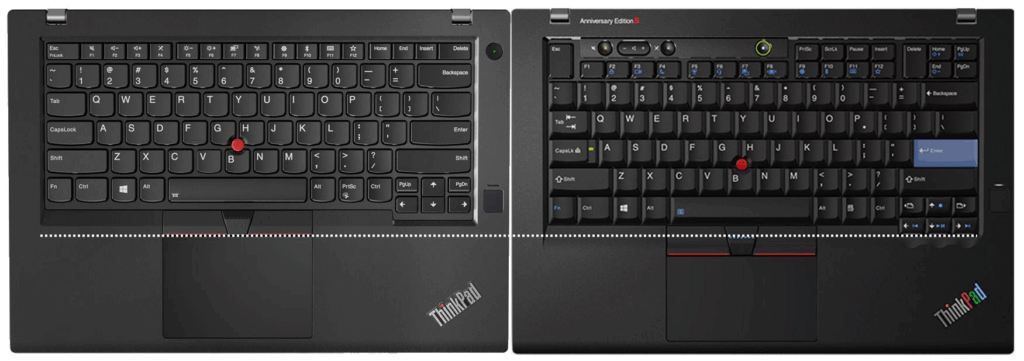
しかし2012年に登場したThinkPad X230では、この伝統的な7列配列が廃止され、現在の基本形となる6列配列かつアイソレーション設計のキーボードに刷新されます。
ここでいうアイソレーション設計とは、各キーの周囲に明確な間隔(すき間)を設けることで、隣接キーとの誤打を防ぎ、視認性や操作性を高めるレイアウトデザインのことを指します。これは外観にも近代的な印象を与えるため、他社製ノートPCにも広く採用されている方式です。
この変更に対して、当初は「ThinkPadらしさが失われたのではないか」といった懸念の声もありましたが、Lenovoはキーストロークの深さやソフトランディング構造、しっかりとした押下感といった打鍵フィーリングを維持することで、ThinkPadユーザーの期待に応えました。
結果として、レイアウトは変わっても、打鍵感という本質は変わらないというバランスを実現し、6列アイソレーションキーボードは今やThinkPadの新しい“標準”として完全に定着しています。
この転換は、時代に合わせた革新と伝統の共存を体現した、ThinkPadの進化の象徴と言えるでしょう。
2014年ThinkPad Yogaに初搭載「Lift’n Lockキーボード」
ThinkPadのキーボード設計における大きな革新のひとつが、**2014年に登場した「Lift’n Lock(リフト・アンド・ロック)キーボード」**です。この機構は、コンバーチブル型ThinkPad Yogaシリーズで採用され、タブレットモード時の誤操作や不快感を軽減するために開発されました。
通常のクラムシェル型ノートとは異なり、Yogaシリーズは360度ヒンジによりディスプレイを裏返してタブレットのように使用することができます。しかし、タブレットモード時に背面に来るキーボードが「押されてしまう」ことは、ユーザーにとって不快かつリスクとなり得ます。
そこで導入されたのが「Lift’n Lockキーボード」です。ディスプレイを回転させてタブレットモードに移行すると、キートップが自動的に筐体内に沈み込み、物理的にフラットな面になるという構造で、同時にキー自体のロック(無効化)も行われるため、誤入力を完全に防止できます。
この構造により、タブレットとしての使用感を大幅に向上させつつ、ThinkPadの象徴でもあるフルサイズキーボードを犠牲にしないという両立が可能になりました。
「Lift’n Lock」は当時のコンバーチブル型ノートPCでは珍しい高度な構造であり、「モバイル×キーボード快適性」を追求するThinkPadの姿勢を象徴する技術革新でした。その後もYogaシリーズの一部モデルに継承され、進化を続けています。
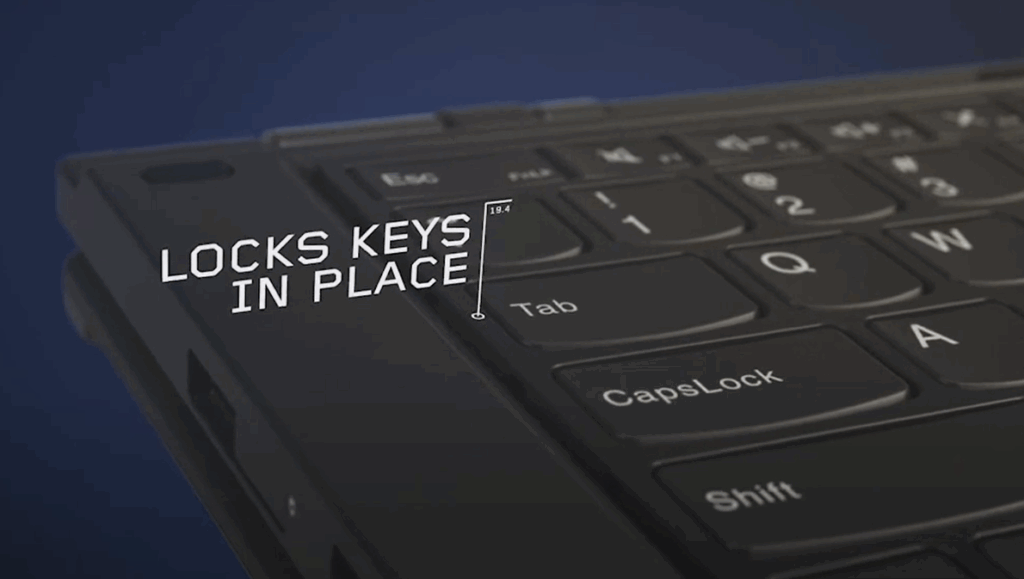
キートップが沈む──X1 Yoga独自の沈降式キーボード構造
ThinkPad X1 Yogaシリーズに採用された「沈降式キーボード構造」は、コンバーチブルPCの使い勝手を大きく向上させた独自の設計です。これは、Yogaシリーズの特性である「360度回転ヒンジ」によるタブレットモード利用時に、物理キーボードが裏面に露出してしまうという課題に対する解決策でした。
この沈降式キーボードでは、ディスプレイを360度回転させてタブレットモードに入ると、キートップが自動的に1〜2mm程度筐体内に沈み込む構造になっています。これにより、キートップがほぼフラットな状態となり、背面を手で持った際の不快感や誤入力のリスクを軽減。加えて、キーボード自体も自動的にロックされるため、押しても反応しない安心設計です。

この機構は、2014年に登場した「Lift’n Lockキーボード」の進化形とも言えるもので、さらに洗練されたメカニズムと連動制御により、操作性と快適性が向上しています。
薄型軽量を追求しつつ、「プロが安心して使える2-in-1デバイス」を実現するための工夫が随所に込められているのが、この沈降式キーボードです。X1 Yogaはこの設計によって、ノートPCとしてもタブレットとしてもストレスなく使える、完成度の高い製品として評価され続けています。
X1 CarbonのAdaptiveキーボードとその反響
2014年に登場した ThinkPad X1 Carbon(2nd Gen) は、革新的な試みとして「Adaptiveキーボード(アダプティブ・キーボード)」を搭載し、大きな話題となりました。これは従来のファンクションキー列(F1〜F12)を廃し、電子式のタッチパネルによって動的に切り替え可能な機能キーを実装したという、ThinkPad史上でも極めて珍しい設計です。
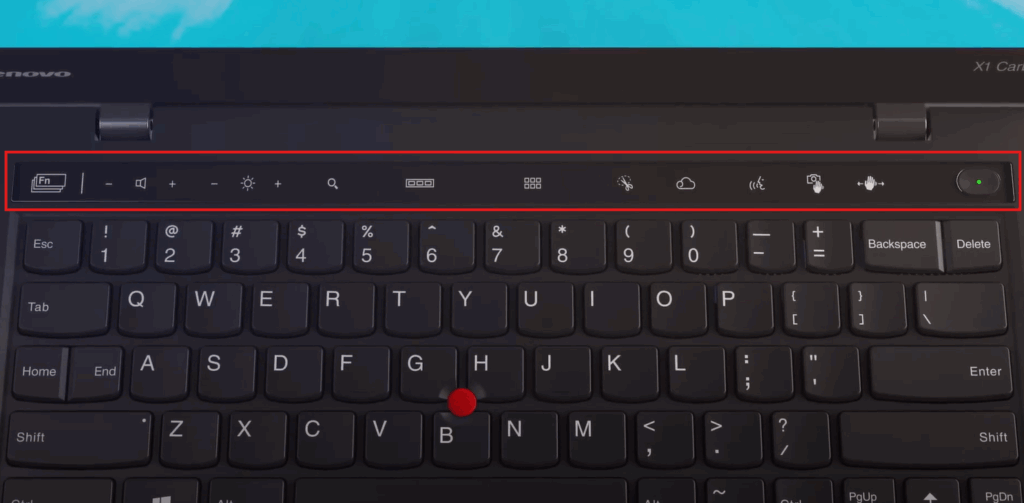
このタッチパネルは、ユーザーの作業内容に応じて、ファンクションキー/ブラウザ操作/会議機能などにレイアウトが自動で切り替わる仕組みで、近未来的なデザインと柔軟性を目指したものでした。また、バックライトで表示が変わるという視認性の高さも一部で評価されました。
しかしその一方で、従来の物理キーに慣れ親しんだユーザーからは賛否両論が巻き起こりました。とくにプロフェッショナルユーザーやエンジニア層からは、「視認しづらい」「誤タッチが起きやすい」「キータッチがないため操作感に欠ける」といった操作性に対する不満の声が目立ち、結果的にこのアダプティブ・キーボードは翌年のモデルで廃止されました。
この一連の経緯は、「革新」と「実用性」のバランスを取ることの難しさを象徴する事例として、今なお語り継がれています。ThinkPadがその後、従来の物理キー配列に戻したのは、やはり“プロのための道具”としての使いやすさと信頼性が最優先であるという原点回帰の証とも言えるでしょう。
ThinkPadキーボードがプロに選ばれる理由とは
ThinkPadキーボードが長年にわたってプロフェッショナルに支持され続けている理由は、「入力装置」としての本質的な完成度にあります。エンジニア、ライター、ビジネスパーソン、プログラマーなど、長時間・高頻度でキーボードを使う人々にとって、正確性・快適性・信頼性は最も重要な要素です。そしてThinkPadは、そうした要求を妥協なく満たす設計思想に貫かれています。
具体的には、約19mmのキーピッチ、1.5~1.8mmのキーストローク、指への衝撃を和らげるソフトランディング構造、曲面キーキャップによる入力精度の向上、トラックポイントによるマウスレス操作、キー配列の合理性──これらすべてが積み重なることで、「疲れにくく」「誤入力が少なく」「思考を妨げない」タイピング体験を実現しています。
また、数々の変化を経てもなお、ユーザーの声に耳を傾け、「プロにとっての道具とはどうあるべきか」を追求し続ける姿勢も、多くのリピーターを生んでいる理由のひとつです。派手な機能やデザインではなく、“触れてわかる価値”が、プロにとって最も信頼できる証となっているのです。
最高の打鍵感を「外付け」で手に入れるという選択肢


記事の中で解説した通り、ThinkPadのキーボードは単なる入力装置ではなく、思考を止めないための「相棒」です。
もしあなたが現在、デスクトップPCやMac、あるいは他社製のノートPCを使っているとしても、この最高のタイピング体験を諦める必要はありません。外付けの『ThinkPad トラックポイント キーボード II』を使えば、どんな環境でも”ThinkPad化”できてしまうからです。
深めのストロークも、あの赤ポチ(トラックポイント)も、完全に再現されています。
注意点として、左下の「Fn」と「Ctrl」の並びが昔ながらのThinkPad仕様(左端がFn)になっています。ここだけは好みが分かれるポイントですが、ソフトウェア設定で機能の入れ替えが可能になっていますので、「Ctrlは左端がいい!」という方でも問題なく適応できます。
ThinkPad本体の購入を迷っているなら、まずは毎日触れるキーボードから変えてみませんか? デスクワークの快適さが劇的に変わるはずです。
\ 今のPC環境そのままで、作業効率を劇的にアップ! /
まとめ|進化を重ねながらも、変わらぬ使いやすさを
歴史と革新が共存する、唯一無二のキーボード
あなたにとっての“最高のタイピング体験”はここにある
ThinkPadキーボードは、時代とともに形を変えながらも、「正確で疲れにくいタイピング体験」という本質を一貫して守り続けてきました。薄型化・軽量化といった時代の要請に応えつつも、深いキーストローク、適切なキーピッチ、曲面キーキャップ、そしてTrackPoint+3ボタン構成という、使いやすさの根幹は変わることがありません。
そこには、単なるスペックの積み重ねではなく、使い手の指先の感覚に寄り添い続けてきた設計哲学と、ユーザーとの対話を重視してきた開発者の想いが宿っています。キー1つひとつに込められたその思想は、単なる「入力装置」を超え、プロフェッショナルにとっての「信頼できる道具」として支持され続けている理由そのものです。
ThinkPadのキーボードには、過去の名機に通じる懐かしさと、現代のテクノロジーに即した新しさが共存しています。それは、単なるレトロでも、単なる最新でもない、歴史と革新が融合した“ThinkPadらしさ”の象徴です。
もしあなたが、長時間の作業を快適にこなせるキーボードを探しているなら、あるいは、道具として本当に信頼できる1台を求めているなら――ThinkPadのキーボードが、きっとその答えになるはずです。






